Klarbild-Zoom/Digitalzoom

Wenn Sie eine andere Zoomfunktion als den optischen Zoom benutzen, können Sie den Zoombereich des optischen Zooms überschreiten.
- MENU →
 (Aufnahme) → [Zoom] → [
(Aufnahme) → [Zoom] → [ Zoom-Bereich] → Wählen Sie [Klarbild-Zoom] oder [Digitalzoom].
Zoom-Bereich] → Wählen Sie [Klarbild-Zoom] oder [Digitalzoom]. - Zoomen Sie mit dem Hebel W/T (Zoom).
- Wenn Sie [Zoom-Bedien.(T)] oder [Zoom-Bedien.(W)] durch Auswählen von MENU →
 (Einstellung) → [Bedien.anpass.] → [
(Einstellung) → [Bedien.anpass.] → [ BenKey/ReglEinst] oder [
BenKey/ReglEinst] oder [ BenKey/ReglEinst] im Voraus der gewünschten Taste zuweisen, können Sie durch einfaches Drücken der betreffenden Taste ein- und auszoomen.
BenKey/ReglEinst] im Voraus der gewünschten Taste zuweisen, können Sie durch einfaches Drücken der betreffenden Taste ein- und auszoomen.
- Wenn Sie [Zoom-Bedien.(T)] oder [Zoom-Bedien.(W)] durch Auswählen von MENU →
So zoomen Sie über das auf dem Bildschirm angezeigte Zoom-Symbol
-
MENU →
 (Einstellung) → [BerührModus] → [Aufnahmebildschirm] → [Ein].
(Einstellung) → [BerührModus] → [Aufnahmebildschirm] → [Ein]. - Wischen Sie vom linken oder rechten Rand des Bildschirms nach innen, um die Touch-Symbole anzuzeigen.
- Berühren Sie das Symbol
 (Zoom) (A), und wählen Sie dann die Vergrößerungsskala (B). Berühren und halten Sie alternativ das Symbol W oder T (C).
(Zoom) (A), und wählen Sie dann die Vergrößerungsskala (B). Berühren und halten Sie alternativ das Symbol W oder T (C).
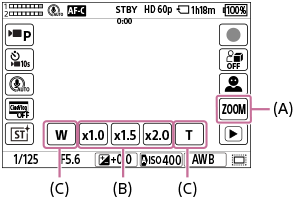
(A): Symbol
 (Zoom)
(Zoom)(B): Vergrößerungsskala
(C): Symbol W/T
Tipp
- Wenn ein Motorzoomobjektiv angeschlossen ist, können Sie das Bild mit Hilfe des Zoomhebels oder des Zoomrings vergrößern. Wenn Sie die Vergrößerung des optischen Zooms überschreiten, können Sie mit dem gleichen Vorgang auf eine andere Zoomfunktion außer dem optischen Zoom umschalten.
-
Bei Verwendung des Stufenzooms kann eine unter [
 Zoom-Bereich] eingestellte Zoomfunktion (Smart-Zoom, Klarbild-Zoom oder Digitalzoom) auch innerhalb des optischen Zoombereichs verwendet werden.
Zoom-Bereich] eingestellte Zoomfunktion (Smart-Zoom, Klarbild-Zoom oder Digitalzoom) auch innerhalb des optischen Zoombereichs verwendet werden.
TP1001258691